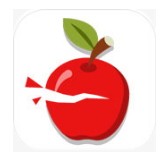psd文件怎么打开_psd用什么软件打开
作者:98软件园小编 来源:98软件园 时间:2024-04-02 23:40:29
有用户从网上下载一种文件之后,发现是psd格式的,但是因为对这个格式不熟悉,不知道psd文件怎么打开,其实可以用Photoshop软件来打开的,接下来本文就给大家讲述一下psd用什么软件打开吧,有需要的小伙伴们一起来学习一下吧。
方法如下:
1、psd文件是Photoshop软件的专用图形文件格式,可以使用Photoshop打开,进入Photoshop后点击左上角的文件。

2、在列表中点击打开选项,前往psd文件位置选择psd文件即可打开该文件。

3、使用Photoshop制作好图形文件后点击左上角的文件选项。

4、点击存储为选项,选择保存路径后输入文件名称,点击保存就能将做好的图形文件保存为psd格式。

5、点击文件后选择导出中的导出为选项,在窗口中选择图片格式。

6、设置大小等参数后点击全部导出,这样就能将图形文件以选中的图片格式(PNG、JPG等通用格式)导出保存了。

以上给大家介绍的就是psd文件的详细打开方法,只要安装ps软件就可以快速打开了,大家赶紧试试吧。